Excelで重複のない2つのリストを結合するにはどうすればよいですか?
ワークシートに2つのリストがあり、そのリスト内のいくつかの値が重複している場合、これらの2つのリストを結合して一意の値だけを残したいとします。以下のスクリーンショットのように、どのように行えばよいでしょうか?
 |  |
Excelで「重複を削除」を使用して重複のないリストを結合する
Kutools for Excelを使用して重複のないリストを結合する
 Excelで「重複を削除」を使用して重複のないリストを結合する
Excelで「重複を削除」を使用して重複のないリストを結合する
Excelで2つのリストを結合し、重複する値を削除するには、次のように操作できます:
1. 2つのリストの一方をコピーし、もう一方のリストの下に貼り付けます。スクリーンショットをご覧ください:
 | 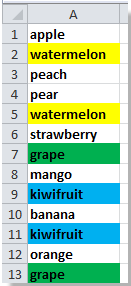 |
2. リストを選択し、「データ」>「重複を削除」をクリックします。スクリーンショットをご覧ください:

3. 「 重複を削除」ダイアログボックスで、列にヘッダーがない場合は「データにヘッダーが含まれている」のチェックを外し、「OK」をクリックします。スクリーンショットをご覧ください:

4. その後、画面にダイアログが表示され、重複が削除されたことを知らせます。「OK」をクリックしてください。スクリーンショットをご覧ください:
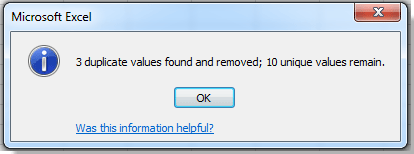
結果は次のようになります:

 VBAを使用して重複のないリストを結合する
VBAを使用して重複のないリストを結合する
Excelでは、VBAを使用して2つのリストを重複なしに結合することもできます。
1. ALTキーを押しながらキーボードのF11を押して、Microsoft Visual Basic for Applicationsウィンドウを開きます。
2. 「挿入」> 「モジュール」をクリックし、VBAコードをモジュールにコピーします。
VBA:重複のないリストを結合する
Sub FindUniques()
'Updateby20140313
Dim rng As Range
Dim InputRng As Range, OutRng As Range
xTitleId = "KutoolsforExcel"
Set InputRng = Application.Selection
Set InputRng = Application.InputBox("Range :", xTitleId, InputRng.Address, Type:=8)
Set OutRng = Application.InputBox("Out put to (single cell):", xTitleId, Type:=8)
Set dic = CreateObject("Scripting.Dictionary")
For j = 1 To InputRng.Columns.Count
For i = 1 To InputRng.Rows.Count
xValue = InputRng.Cells(i, j).Value
If xValue <> "" And Not dic.Exists(xValue) Then
OutRng.Value = xValue
dic(xValue) = ""
Set OutRng = OutRng.Offset(1, 0)
End If
Next
Next
End Sub
3. 「実行」ボタンをクリックするか、F5キーを押してVBAを実行します。
4. 画面上にダイアログが表示され、結合したい範囲を選択できます。スクリーンショットをご覧ください:
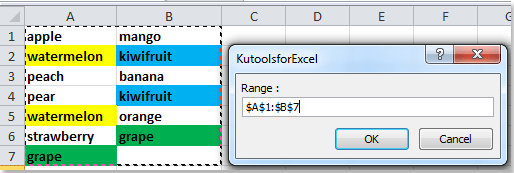
5. 「OK」をクリックすると、別のダイアログがポップアップして、結合結果を出力するセルを選択できます。スクリーンショットをご覧ください:

6. 「OK」をクリックします。これでリストが結合されていることが確認できます。
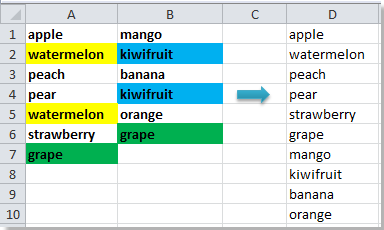
ヒント:上記のVBAを実行した後、結果はセルの書式設定を保持できません。
 Kutools for Excelを使用して重複のないリストを結合する
Kutools for Excelを使用して重複のないリストを結合する
Kutools for Excelがインストールされている場合、「重複および一意のセルを選択」機能を使用して、重複なしに2つのリストを結合する問題を解決できます。
Kutools for Excelには300以上の便利なExcelツールが含まれています。30日間無制限で無料試用可能です。今すぐ入手する
1. 2つのリストの一方をコピーし、もう一方のリストの下に貼り付けます。新しいリストを選択し、「Kutools」>「選択」>「重複および一意のセルを選択」をクリックします。スクリーンショットをご覧ください:
2. 「 重複および一意のセルを選択」ダイアログボックスで、「すべての一意の値(最初の重複を含む)」をチェックし、「OK」をクリックします。

3. ダイアログがポップアップして、選択された一意の値の数を通知します。「OK」と「キャンセル」をクリックして2つのダイアログを閉じます。スクリーンショットをご覧ください:

4. 選択された一意の値をコピーし、新しい列に貼り付けます。スクリーンショットをご覧ください:

「重複および一意のセルを選択」についてさらに詳しくはこちらをクリックしてください。
関連記事:
最高のオフィス業務効率化ツール
| 🤖 | Kutools AI Aide:データ分析を革新します。主な機能:Intelligent Execution|コード生成|カスタム数式の作成|データの分析とグラフの生成|Kutools Functionsの呼び出し…… |
| 人気の機能:重複の検索・ハイライト・重複をマーキング|空白行を削除|データを失わずに列またはセルを統合|丸める…… | |
| スーパーLOOKUP:複数条件でのVLookup|複数値でのVLookup|複数シートの検索|ファジーマッチ…… | |
| 高度なドロップダウンリスト:ドロップダウンリストを素早く作成|連動ドロップダウンリスト|複数選択ドロップダウンリスト…… | |
| 列マネージャー:指定した数の列を追加 |列の移動 |非表示列の表示/非表示の切替| 範囲&列の比較…… | |
| 注目の機能:グリッドフォーカス|デザインビュー|強化された数式バー|ワークブック&ワークシートの管理|オートテキスト ライブラリ|日付ピッカー|データの統合 |セルの暗号化/復号化|リストで電子メールを送信|スーパーフィルター|特殊フィルタ(太字/斜体/取り消し線などをフィルター)…… | |
| トップ15ツールセット:12 種類のテキストツール(テキストの追加、特定の文字を削除など)|50種類以上のグラフ(ガントチャートなど)|40種類以上の便利な数式(誕生日に基づいて年齢を計算するなど)|19 種類の挿入ツール(QRコードの挿入、パスから画像の挿入など)|12 種類の変換ツール(単語に変換する、通貨変換など)|7種の統合&分割ツール(高度な行のマージ、セルの分割など)|… その他多数 |
Kutools for ExcelでExcelスキルを強化し、これまでにない効率を体感しましょう。 Kutools for Excelは300以上の高度な機能で生産性向上と保存時間を実現します。最も必要な機能はこちらをクリック...
Office TabでOfficeにタブインターフェースを追加し、作業をもっと簡単に
- Word、Excel、PowerPointでタブによる編集・閲覧を実現。
- 新しいウィンドウを開かず、同じウィンドウの新しいタブで複数のドキュメントを開いたり作成できます。
- 生産性が50%向上し、毎日のマウスクリック数を何百回も削減!
全てのKutoolsアドインを一つのインストーラーで
Kutools for Officeスイートは、Excel、Word、Outlook、PowerPoint用アドインとOffice Tab Proをまとめて提供。Officeアプリを横断して働くチームに最適です。
- オールインワンスイート — Excel、Word、Outlook、PowerPoint用アドインとOffice Tab Proが含まれます
- 1つのインストーラー・1つのライセンス —— 数分でセットアップ完了(MSI対応)
- 一括管理でより効率的 —— Officeアプリ間で快適な生産性を発揮
- 30日間フル機能お試し —— 登録やクレジットカード不要
- コストパフォーマンス最適 —— 個別購入よりお得